20.2 Joomla!-Updates 

Joomla! ist nicht schüchtern, wenn ein Versions-Update verfügbar ist. Schon im Kontrollzentrum werden Sie durch einen plakativen Hinweis auf die Aktualisierung aufmerksam gemacht und können das Update mit zwei Mausklicks starten. Was ist nun zu beachten?
20.2.1 Vorbereitungen vor dem Joomla!-Update 

Auch Nebenversion-Updates, z. B. von 3.3 zu 3.4, verursachen manchmal Schwierigkeiten bei Erweiterungen bis hin zum Punkt, an dem sie schlichtweg nicht funktionieren und sogar deaktiviert werden müssen, damit die Website überhaupt erreichbar ist.
-
Prüfung in der Testumgebung
In jedem Fall testen Sie ein Joomla!-Update in der Entwicklungs-/Testumgebung, bevor Sie die Aktualisierung live durchführen. Achten Sie dabei darauf, dass diese Umgebung der Live-Website so genau wie möglich entspricht. Gegebenenfalls müssen Sie etwas Zeit darauf anwenden, Erweiterungen, Konfigurationen und Inhalte einer länger nicht benutzten Testumgebung zu aktualisieren. Aber nur so stellen Sie den Betrieb Ihrer Website nach dem Joomla!-Update wirklich sicher. -
Backup
Legen Sie vor dem Update unbedingt ein Backup der gesamten Website an, um im Bedarfsfall den alten Zustand in wenigen Minuten zurückrollen zu können. Dafür eignet sich beispielsweise die Erweiterung Akeeba Backup (siehe Abschnitt 16.1, »Sicherheitskopien anlegen mit Akeeba Backup«).
20.2.2 Update durchführen 

Folgen Sie den Aktualisierungshinweisen von Joomla!, gelangen Sie zur besonderen Backend-Seite Joomla!-Aktualisierung, die in der Regel für die Verfügbarkeitsdauer des Updates auch im Komponenten-Menü erscheint (siehe Abbildung 20.2). Haben Sie alle Vorbereitungen getroffen, also mindestens das Backup angelegt, genügt ein Klick auf den Button Aktualisierung installieren. Das eigentliche Update dauert nur wenige Sekunden.
Falls sich Ihnen wider Erwarten nach der Aktualisierung eine Fehlermeldung oder, noch schlimmer, eine weiße Webseite präsentiert, blättern Sie zur Lösungsfindung zu Abschnitt 24.3, »Joomla!-Fehlerbehandlung«.
Hinweis: Wurden Features aus der neuen Version entfernt, was z. B. wegen der Core-Verschlankungsmaßnahmen seit Joomla! 3.4 passiert, werden diese auf Ihrem System nicht deinstalliert, sondern bleiben weiterhin aktiv.
Abbildung 20.2 Nebenversion-Updates von Joomla! dauern in der Regel nur wenige Sekunden; spielen Sie die Aktualisierung dennoch auf einem Testsystem durch, und prüfen Sie alle Websitefunktionalitäten.
Tipp: Informieren Sie Entwickler über Probleme beim Joomla!-Update
Falls Sie bei einem Update auf ein Problem mit einer bestimmten Erweiterung stoßen, sollten Sie die Entwickler benachrichtigen. So profitieren Sie nicht nur selbst von einem möglichst schnellen Erreichen der ursprünglichen Funktionalität, sondern helfen auch Dutzenden anderen Webmastern, die vielleicht das gleiche Problem mit der Komponente oder dem Plugin haben.



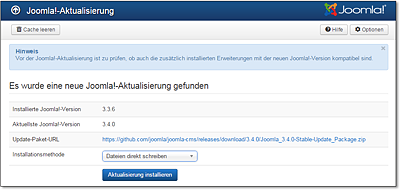
 Joomla! 3
Joomla! 3 Jetzt Buch bestellen
Jetzt Buch bestellen



